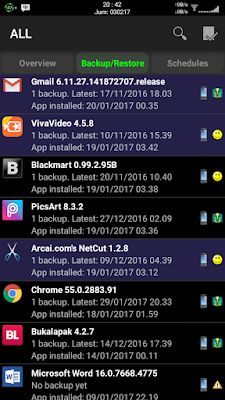Summary:
This simple step-by-step guide is about activating the native (= built-in) root on Redmi 1S. This is achieved by flashing a zip file via recovery so that the su binary file gets installed, proper permissions are set and the MIUI stable version number NN.0 is appended to NN.0.1 so that the firmware behaves like a developer version and unlocks the stock root. Root can then be turned on like for developer versions with Security -> Permission -> Root permission.
This approach does NOT rely on a jadwal like VRoot.exe running on your Windows computer (from which you never can be sure what else it could be doing); only one zip file is installed via the built-in recovery of Redmi 1S.
Furthermore I provide another file for unrooting again. This file reverts all the changes done by the other script. Of course it only works if you were rooted with the first approach; if you have used SuperSU or similar apps it probably won't work.
Prerequisites:
Redmi 1S with stable MIUI ROM
Developer options activated (in Settings -> About phone tap 5 times on Android version)
Stock MI-Recovery 2.0.1
update.zip file (attached)
Download update.zip (1.27 MB, Downloads: 5671)
UnRootNative_Redmi1S.zip (attached)
Download UnRootNative_Redmi1S.zip (1.26 MB, Downloads: 2478)
A. Steps for rooting:
Unduh the file update.zip to your PC (because unduh via browser on phone often is not working properly)
Connect your Redmi 1S via USB
Copy the file update.zip to the folder 'Computer\HM 1S\Internal storage' (root of internal storage, meaning the top most folder)
Disconnect your Redmi 1S properly from USB (use 'Safely Remove Hardware and Eject Media' from USB icon in Windows SysTray)
Boot into Mi-Recovery (for this launch the Updater app, press the menu/options button and from the menu choose 'Reboot to recovery mode')
In the Mi-recovery select and confirm 'English' (or Chinese if you are capable to understand)
Select and confirm 'Install update.zip to System', this will take one second
Select and confirm 'Reboot'
After reboot go to Security -> Permission and activate Root permission
Enjoy your rooted Redmi 1S


B. Steps for unrooting:
Go to Security -> Permission and deactivate Root permission
Unduh the file UnRootNative_Redmi1S.zip to your PC (because unduh via browser on phone often is not working properly)
Connect your Redmi 1S via USB
Rename the file to update.zip and copy it to the folder 'Computer\HM 1S\Internal storage' (root of internal storage)
Disconnect your Redmi 1S properly (use 'Safely Remove Hardware and Eject Media' from USB icon in Windows SysTray)
Boot into Mi-Recovery (for this launch the Updater app, press the menu/options button and from the menu choose 'Reboot to recovery mode')
In the Mi-recovery select and confirm 'English' (or Chinese if you are capable to understand)
Select and confirm 'Install update.zip to System', this will take one second
Select and confirm 'Reboot'
Enjoy your unrooted Redmi 1S (MIUI version is back to xx.0, permission cannot be


Caution:
This is a safe process, but I am not responsible for anything bad that happens to your phone
After installing root with this approach the system will not be notified about OTA updates
But you can upgrade the firmware either by unrooting or by flashing the stable version again without wipe, after this the root is gone and you can updgrade to new firmware and most probably execute the root steps from above again
Credits:
This guide was originally based on the procedure for Mi3 from @Helgo9 but was adapted by me for Redmi 1S. It had been successfully tested on Redmi 1S WCDMA by @imranz with JHCCNBD23.0 and by @matthi with JHCCNBD24.0, furthermore by @adinovic on Redmi 1S CDMA with JHCCNBD23.0.
For the latest stable ROM JHCMIBE29.0 I adapted the rooting approach and it got successfully tested by @rocco6 on Redmi 1S WCDMA.
The unrooting approach was tested by @arendus on Redmi 1S WCDMA and he also provided the screenshots.
Finally many thanks go to @sta-s2z for answering my beginner's questions when I started this for the first time.